Jak włączyć tryb konserwacji dla WooCommerce?
Opublikowany: 2021-06-22Czy musisz przełączyć swój sklep WooCommerce w tryb konserwacji?
Ważne jest, aby zawsze mieć przygotowaną stronę konserwacji na wypadek, gdybyś musiał pracować w swoim sklepie.
W tym artykule pokażemy Ci najszybszy sposób na skonfigurowanie strony trybu konserwacji WooCommerce.
Utwórz teraz swój formularz kontaktowy WordPress
Jak przełączyć witrynę w tryb konserwacji?
Możesz łatwo przełączyć swoją witrynę WordPress w tryb konserwacji za pomocą wtyczki SeedProd.
SeedProd to niesamowity kreator stron docelowych, który ma wbudowaną obsługę niestandardowych stron WooCommerce, w tym:
- Niestandardowe strony kasy
- Siatki produktów
- Niestandardowe układy koszyka
- Strony trybu konserwacji
- I więcej!
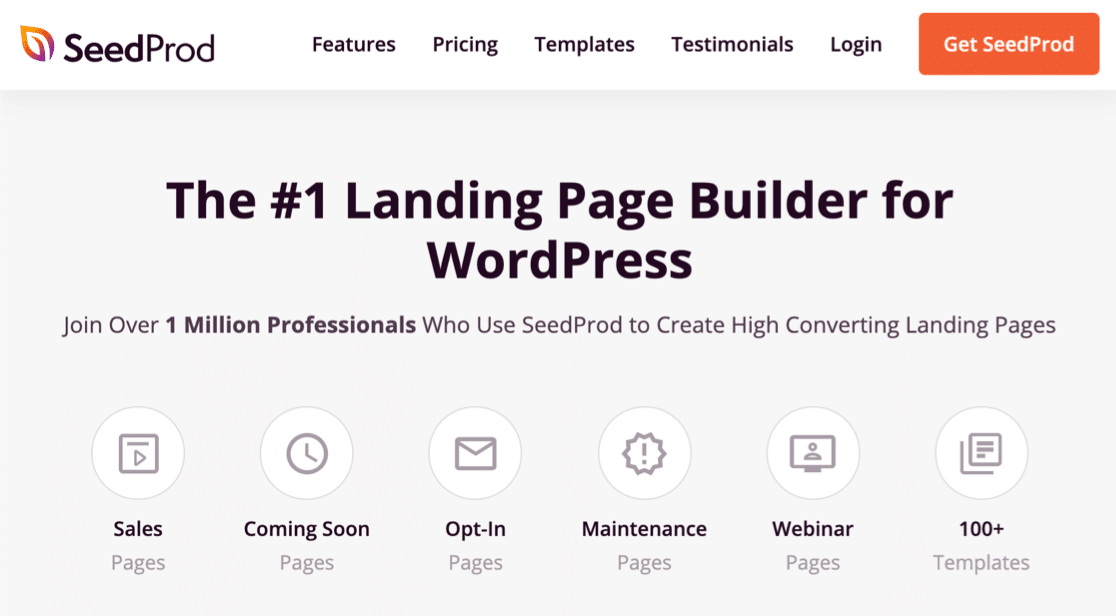
Niesamowitą rzeczą w SeedProd jest to, że pozwala stworzyć markową stronę w kilka minut. Kiedy musisz przełączyć WooCommerce w tryb konserwacji, po prostu przesuń przełącznik i to wszystko – Twoja niestandardowa strona trybu konserwacji jest aktywowana.
Zróbmy stronę trybu konserwacji, abyś mógł przełączyć swój sklep w tryb offline, gdy zajdzie taka potrzeba.
Jak włączyć tryb konserwacji dla WooCommerce?
Pokażemy Ci, jak utworzyć stronę trybu konserwacji i aktywować ją w swojej witrynie.
- Zainstaluj wtyczkę SeedProd
- Utwórz stronę trybu konserwacji WooCommerce
- Dostosuj szablon strony trybu konserwacji
- Dostosuj ustawienia strony trybu konserwacji
- Przełącz swoją witrynę WordPress w tryb konserwacji
Zacznijmy od zainstalowania wtyczki.
Krok 1: Zainstaluj wtyczkę SeedProd
Aby rozpocząć, będziesz chciał zainstalować i aktywować wtyczkę SeedProd. Sprawdź te kroki, jak zainstalować wtyczkę WordPress, jeśli potrzebujesz pomocy.
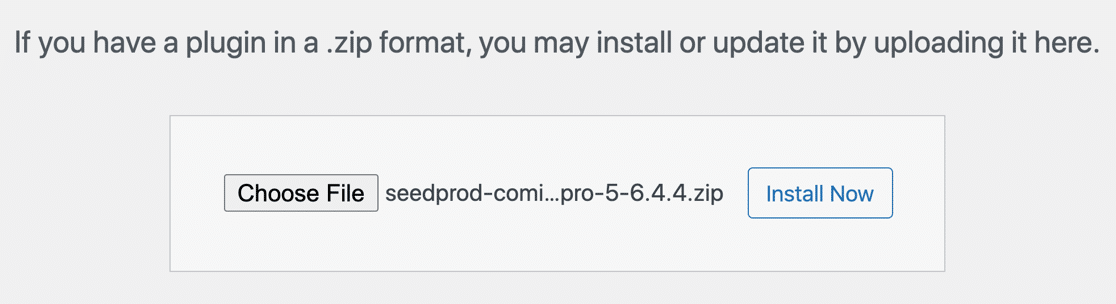
Nie zapomnij podać swojej licencji SeedProd, aby odblokować wszystkie funkcje wtyczki.
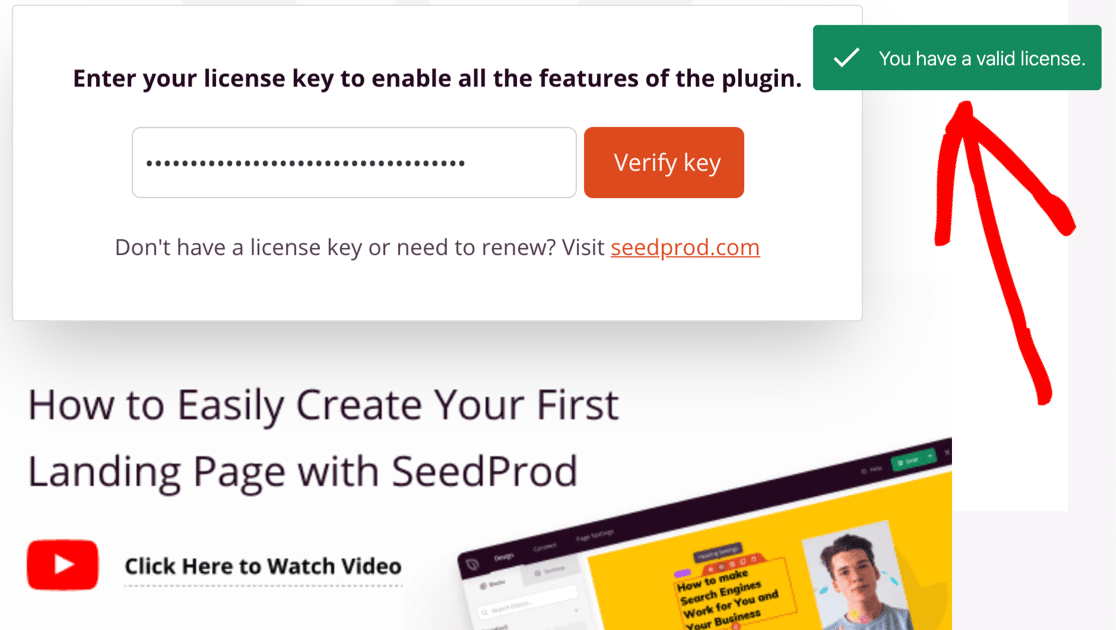
Wszystko gotowe? Teraz jesteśmy gotowi do stworzenia Twojej strony trybu konserwacji.
Krok 2: Utwórz stronę trybu konserwacji WooCommerce
Teraz skonfigurujmy stronę trybu konserwacji w SeedProd.
Ważne jest, aby zawsze mieć przygotowaną stronę trybu konserwacji, gdy uruchamiasz sklep internetowy. Więc nawet jeśli nie jest to bardzo pilne, możesz zrobić swoją stronę teraz, aby była gotowa, kiedy tylko jej potrzebujesz.
Na początek otwórzmy pulpit WordPress i kliknij SeedProd »Strony w menu nawigacyjnym po lewej stronie.
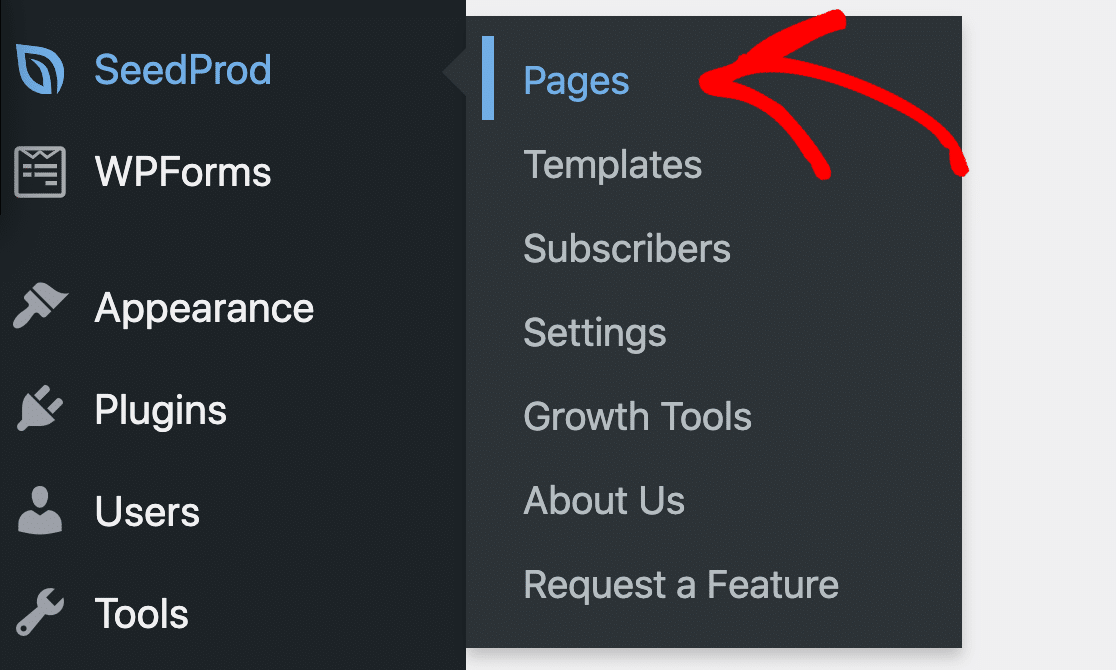
W tym samouczku przejdźmy dalej i kliknij przycisk Ustaw stronę trybu konserwacji .
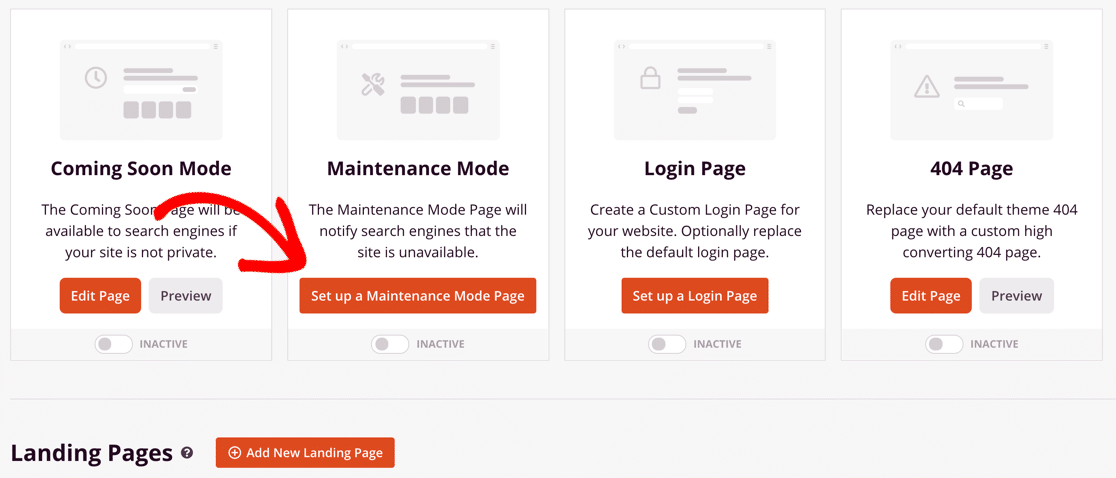
Dalej, oto zabawna część. Śmiało i wybierz szablon, który Ci się podoba.
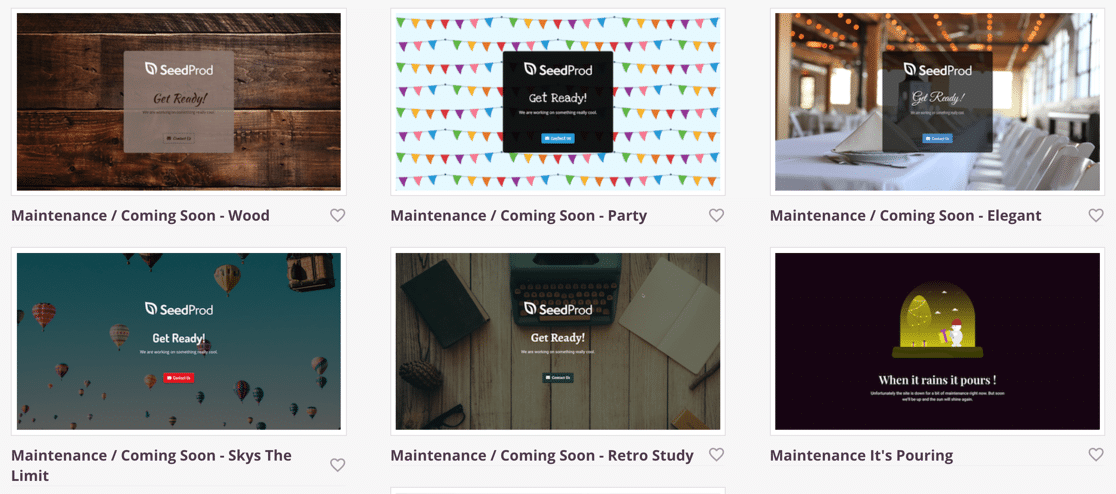
W następnym kroku pokażemy, jak dostosować szablon, aby pasował do marki sklepu WooCommerce. Nie martw się, jeśli szablon nie jest idealnie dopasowany od razu po wyjęciu z pudełka.
Krok 3: Dostosuj szablon strony trybu konserwacji
Teraz, po kliknięciu szablonu trybu konserwacji, zobaczysz, że otwiera się on w konstruktorze całej strony w SeedProd.
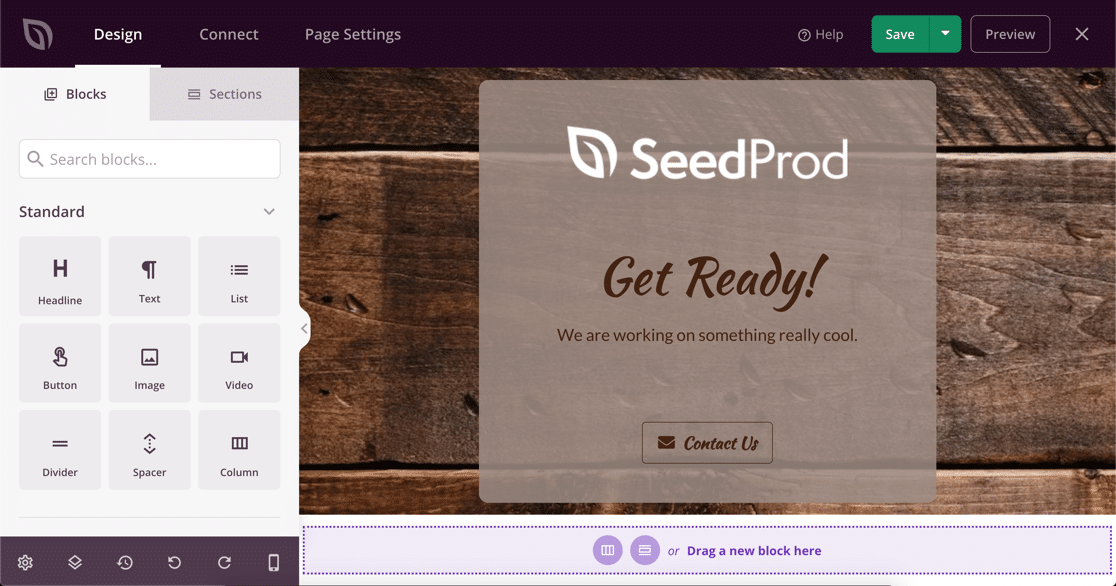
Możesz zmienić dowolną część swojej strony bez pisania żadnego kodu.
Najpierw zastąpmy obraz naszym własnym logo. SeedProd integruje się z biblioteką multimediów WordPress, więc jest to bardzo łatwe.
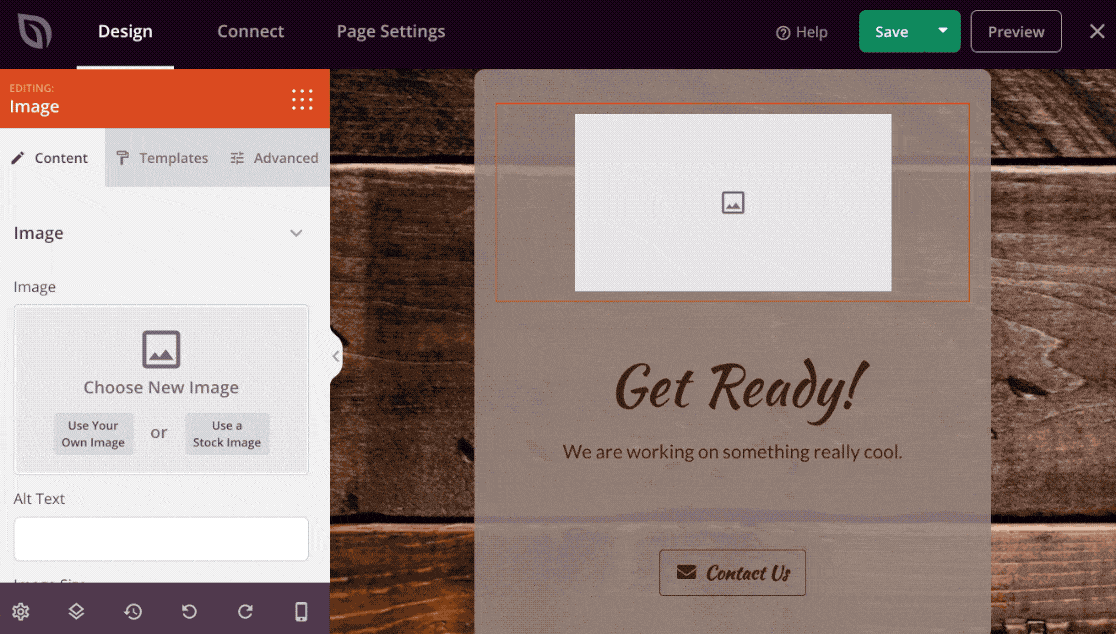
Teraz możemy przeciągnąć więcej elementów na stronę. Możesz dodać:
- Tekst
- Obrazy
- guziki
- Minutniki
- Ikony sieci społecznościowych
- filmy na youtube
- Prezenty RafflePress
- I więcej.
W tym przykładzie dodamy formularz kontaktowy, aby nasi klienci mogli nadal kontaktować się z nami podczas pracy nad naszym sklepem. Na początek przeciągnijmy ikonę Formularz kontaktowy z panelu po lewej stronie.
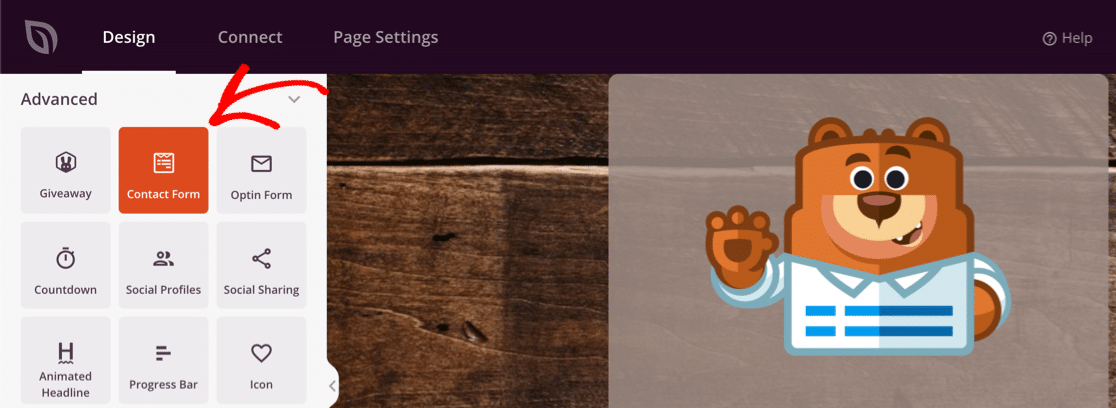
SeedProd integruje się z WPForms, więc łatwo jest wybrać formularz kontaktowy, którego już używasz w swoim sklepie. Nie ma potrzeby tworzenia nowego formularza dla strony trybu konserwacji WooCommerce.
W tym przykładzie użyjemy prostego formularza kontaktowego.
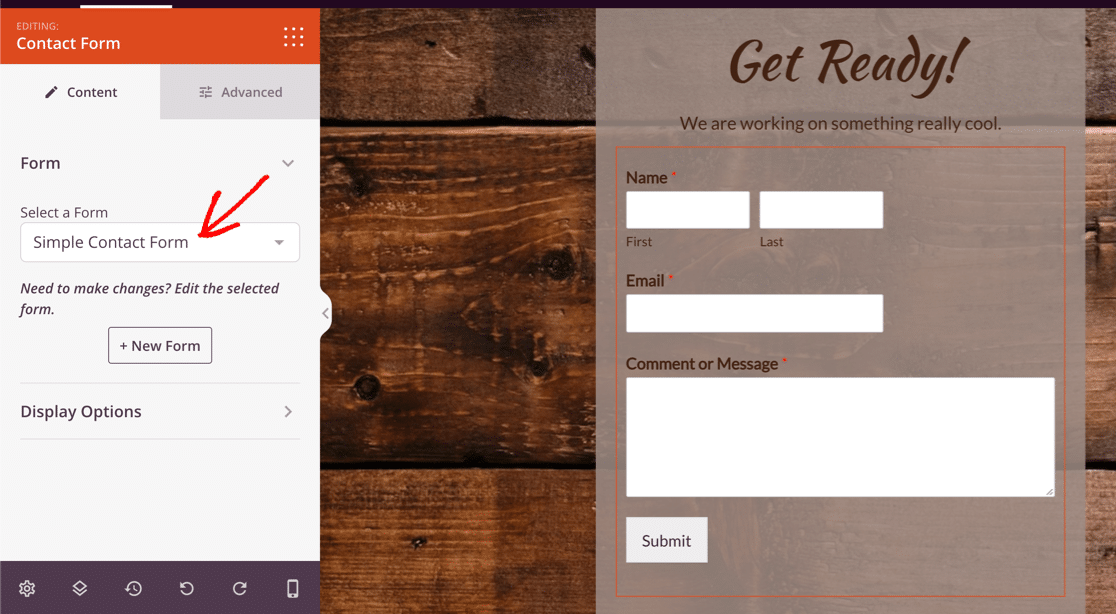
Następnie zmieńmy tło strony.
Aby to zrobić, kliknij ikonę ustawień strony. Znajdziesz go na dole po lewej stronie.


Teraz kliknij kosz, aby usunąć tło.
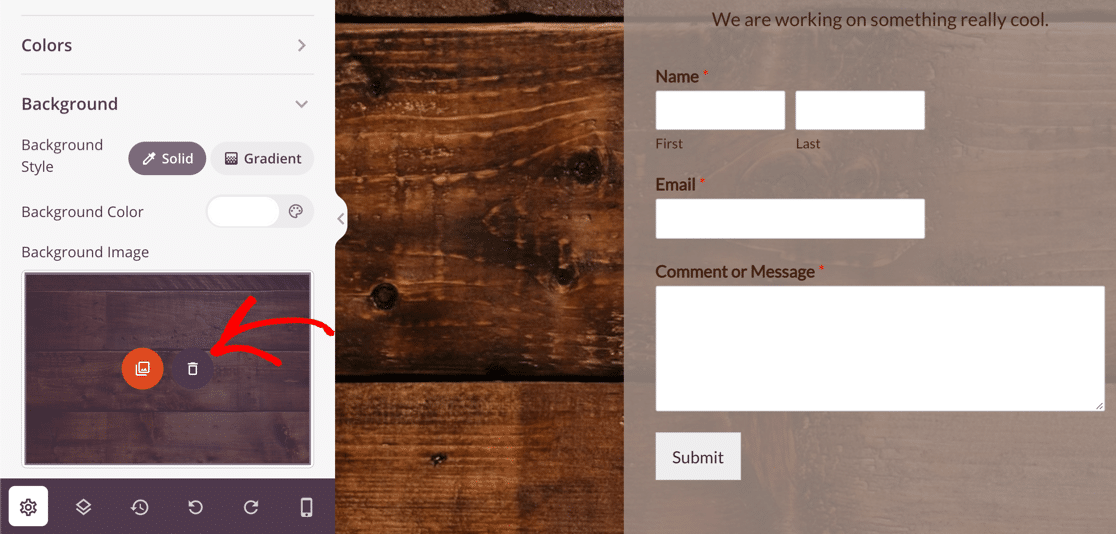
Jako przykład ustawmy gradient dla tła strony.
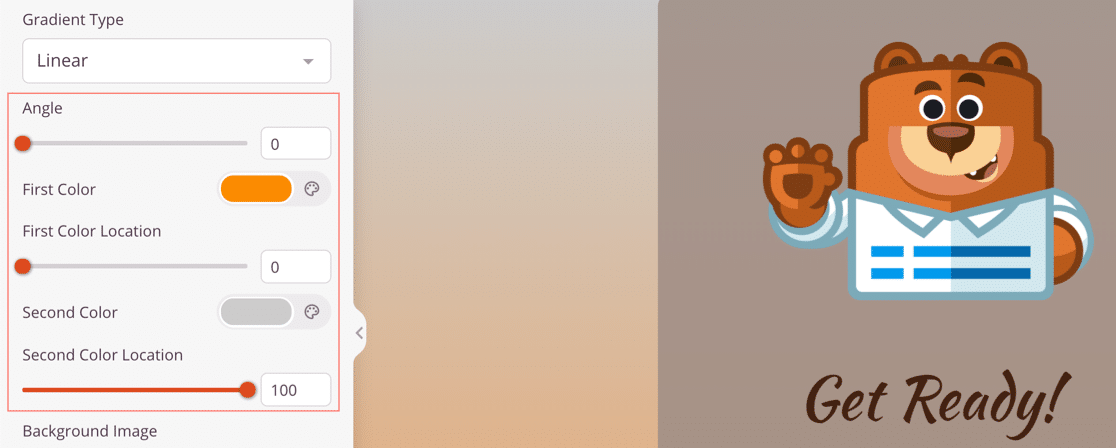
Jeśli chcesz, możesz dodać formularz zapisu do biuletynu e-mail zamiast formularza kontaktowego. SeedProd posiada integrację z najpopularniejszymi dostawcami, w tym:
- Stały kontakt
- Kroplówka
- Otrzymać odpowiedź
- Szalony Mimi
- Mailchimp
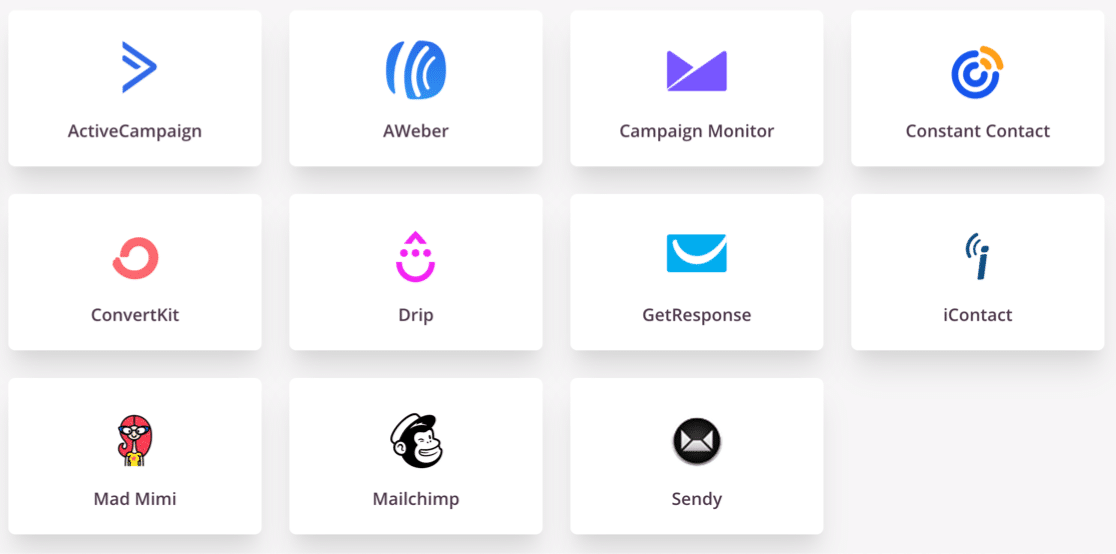
Wszystko gotowe? Teraz możemy zapisać naszą stronę trybu konserwacji WooCommerce.
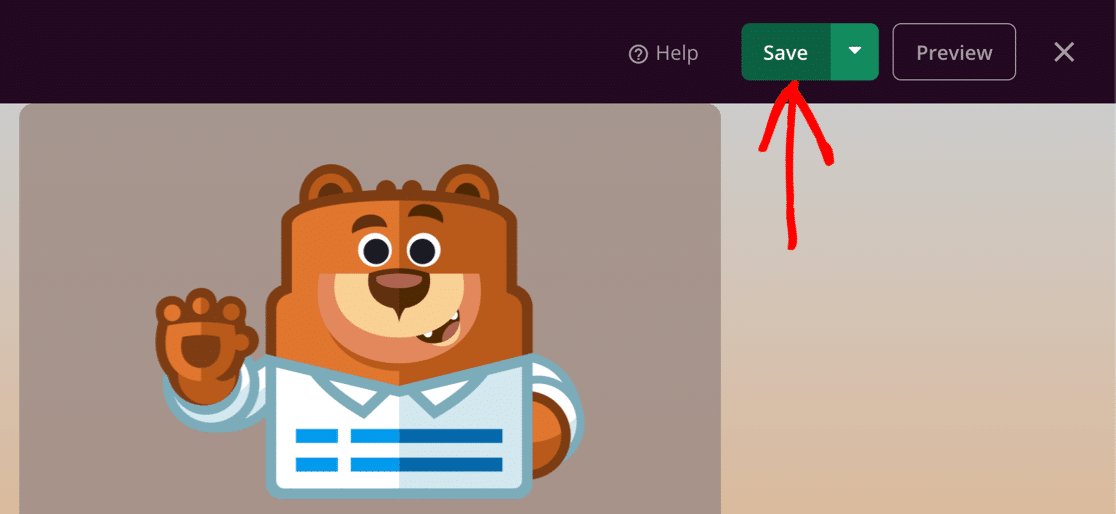
Krok 4: Dostosuj ustawienia strony trybu konserwacji
Teraz dostosujemy ustawienia Twojej strony, w tym kontrolę dostępu.
Kliknij Ustawienia strony u góry kreatora SeedProd, aby zapoznać się z opcjami.
Najpierw wpisz tutaj tytuł swojej strony. Tytuł strony, który tutaj ustawisz, pojawi się na karcie przeglądarki.
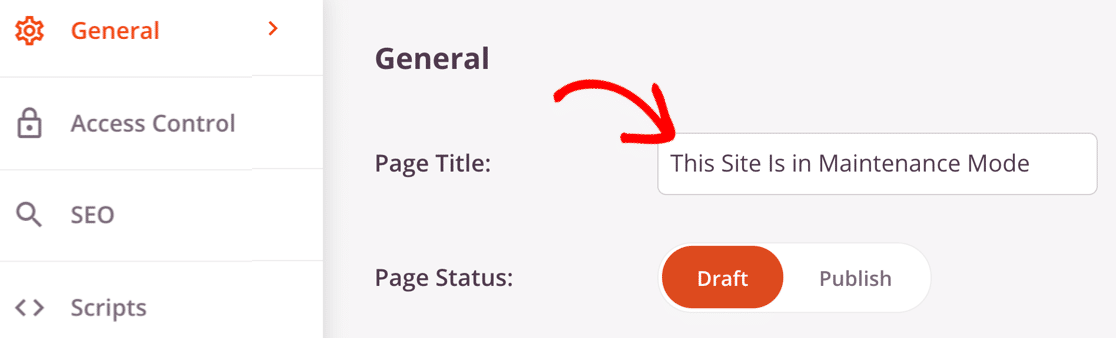
Jeśli chcesz, możesz również ustawić tytuł SEO i opis meta, klikając SEO po lewej stronie. Dzięki temu w wynikach wyszukiwania może pojawiać się inny tytuł, np. nazwa Twojej witryny.
Teraz kliknijmy Kontrola dostępu, aby otworzyć ustawienia dostępu.
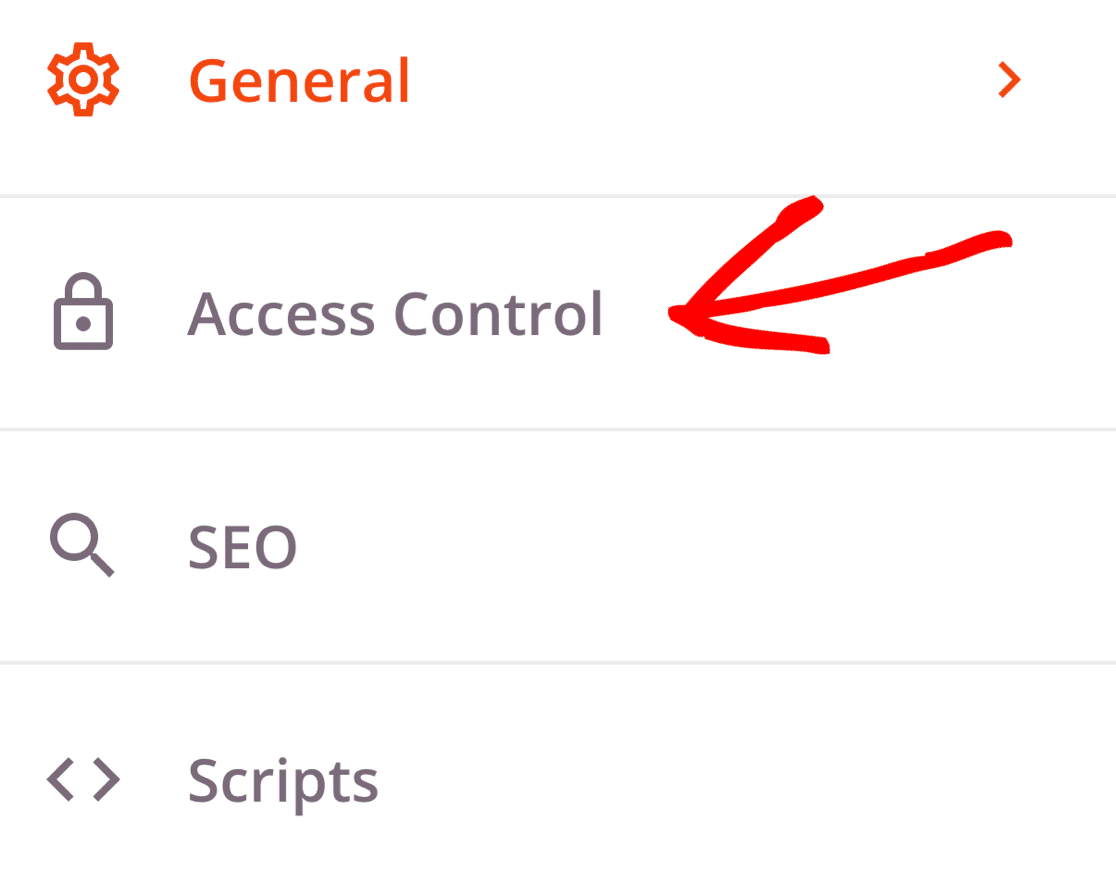
SeedProd ułatwia kontrolę dostępu do Twojej strony, gdy Twój sklep internetowy jest wyłączony z powodu konserwacji.
Istnieją 3 różne sposoby korzystania z kontroli dostępu:
- URL : daj komuś dostęp do swojego sklepu na określony czas, używając tajnego adresu URL.
- IP : dodaj adresy IP do listy dozwolonych, jeśli chcesz, aby konkretni klienci lub programiści mieli pełny dostęp.
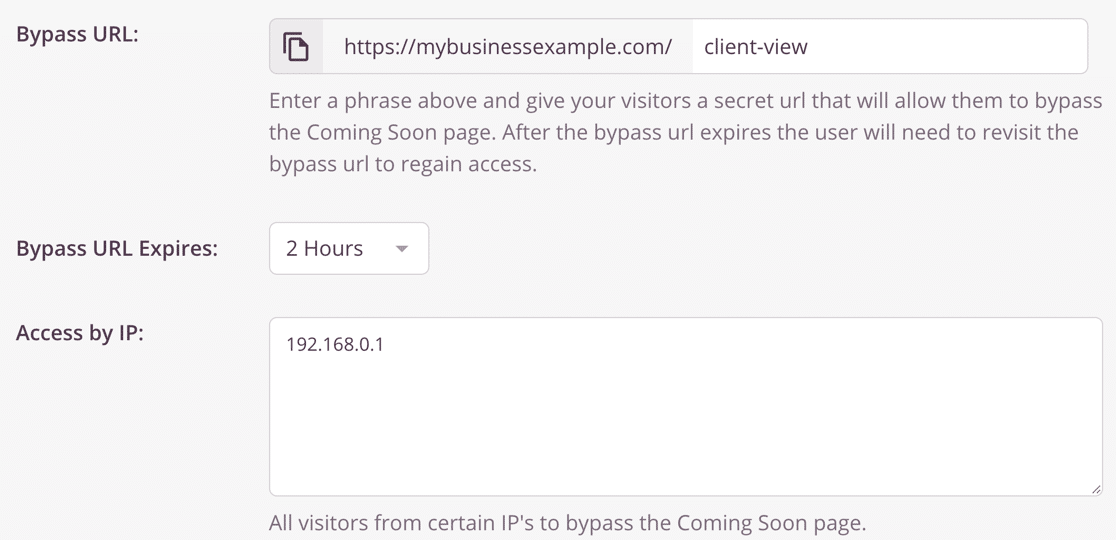
- Rola : to ustawienie umożliwia przyznanie dostępu zalogowanym użytkownikom z określonymi rolami użytkownika WordPress. Na przykład możesz przyznać dostęp administratorom i redaktorom, ale nie klientom.
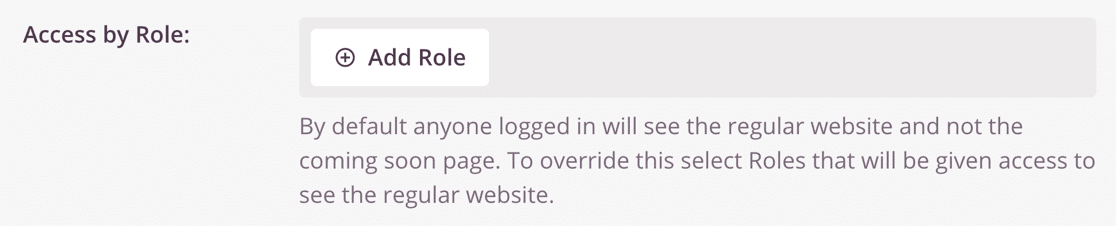
Przewijając dalej, znajdujemy inne ważne ustawienie: Uwzględnij/Wyklucz adresy URL .
Jeśli chcesz uniknąć przełączania całej witryny w tryb offline, jest to świetny sposób na utrzymanie płynnych dochodów podczas pracy nad kilkoma listami produktów.
Możesz aktywować stronę trybu konserwacji na:
- Twój cały sklep WooCommerce
- Tylko strona główna sklepu
- Określone produkty korzystające z adresu URL dla każdego z nich
- We wszystkich adresach URL oprócz tych, które określisz.
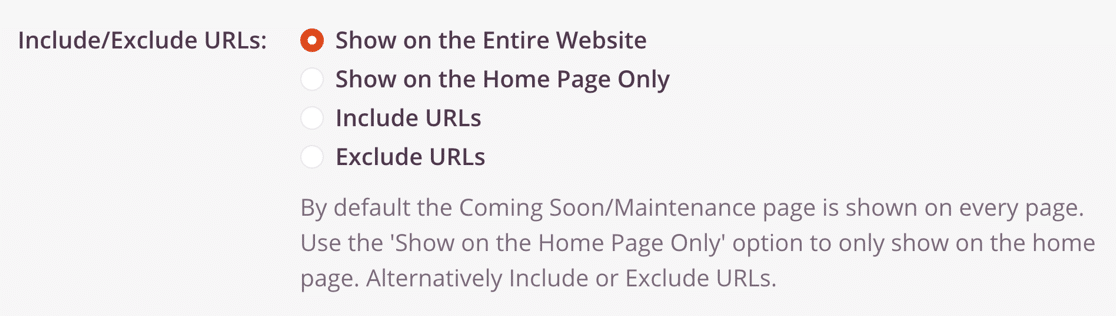
Wszystko gotowe? Kliknij zielony przycisk Zapisz u góry, aby zapisać.
Krok 5: Przełącz swoją witrynę WooCommerce w tryb konserwacji
Teraz jesteśmy gotowi, aby wprowadzić Twoją witrynę WooCommerce w tryb konserwacji.
Aby rozpocząć, kliknij menu rozwijane obok przycisku Zapisz i wybierz Opublikuj .
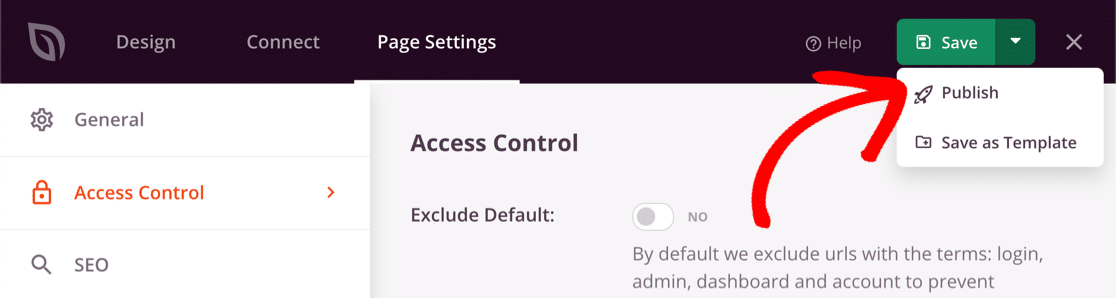
Teraz wróć do pulpitu WordPress i otwórz SeedProd »Strony .
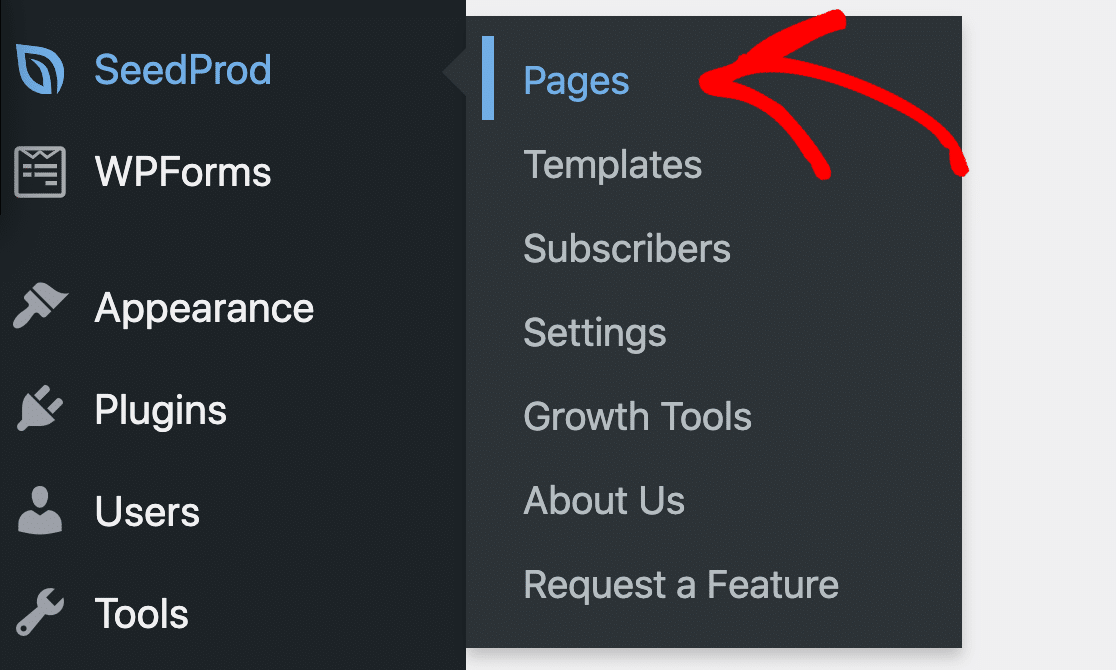
Można włączyć tryb konserwacji poprzez kliknięcie przycisku, aby go uaktywnić.
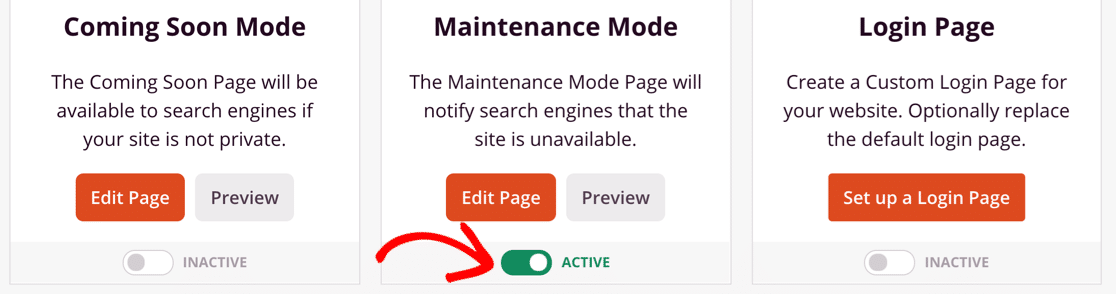
I to wszystko! Teraz wiesz, jak stworzyć całkowicie niestandardową stronę trybu konserwacji WooCommerce za pomocą SeedProd!
Utwórz teraz swój formularz kontaktowy WordPress
Następny krok: Sprawdź naszą recenzję SeedProd
SeedProd ma mnóstwo niesamowitych układów, szablonów i bloków, których możesz użyć do tworzenia stron docelowych o wysokiej konwersji.
Jeśli chcesz dowiedzieć się więcej o SeedProd, nasza ekspercka recenzja SeedProd przeprowadzi Cię przez wszystkie funkcje.
Gotowy do zbudowania swojej formy? Zacznij już dziś od najłatwiejszej wtyczki do tworzenia formularzy WordPress. WPForms Pro zawiera wiele darmowych szablonów i oferuje 14-dniową gwarancję zwrotu pieniędzy.
Jeśli ten artykuł Ci pomógł, śledź nas na Facebooku i Twitterze, aby uzyskać więcej bezpłatnych samouczków i przewodników WordPress.
